视频上的字怎么去掉不留痕迹
在视频创作与欣赏的过程中,视频上突兀的字幕、顽固的水印或醒目的LOGO常常令人困扰,它们如同瑕疵,严重影响了画面的整体观感。直接对视频进行裁剪,往往会导致画质损失,而简单的模糊处理又显得过于虚假,难以达到理想效果。别着急,今天就为大家详细介绍5种高效去除视频文字的方法,从巧妙的覆盖手段到先进的AI智能技术,让文字痕迹彻底消失,使视频画面重归干净纯粹。
1.爱剪辑-无痕去字幕神器
爱剪辑以其强大的功能和简易的操作,成为众多视频创作者去除文字的得力助手。
下载方法:视频剪辑软件《爱剪辑》下载
1.1一键抹除掉字幕痕迹
爱剪辑提供了丰富多样的去字方式,能够应对各种位置、大小的字幕难题。打开爱剪辑软件,导入需要处理的视频后,点击“叠加素材”选项,在其中找到“去水印”功能。接着,点击“添加去水印区域”按钮,此时会出现一个白色方块,用它精准框选要去除的文字部分,并根据文字在视频中出现的时长进行相应设置。在“去除方式”的选择上,若视频画面颜色偏浅,可选择“模糊式”,同时勾选“柔化边缘”选项;要是画面颜色偏深,则选用“腐蚀式”并勾选“柔化边缘”,再依据文字的强度仔细调整“程度”参数。经过这样的操作,去字后的视频几乎难以察觉去字的痕迹,让画面恢复自然流畅。
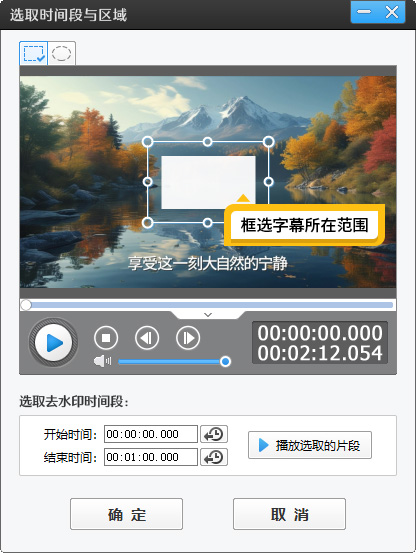
图1:框选字幕所在范围
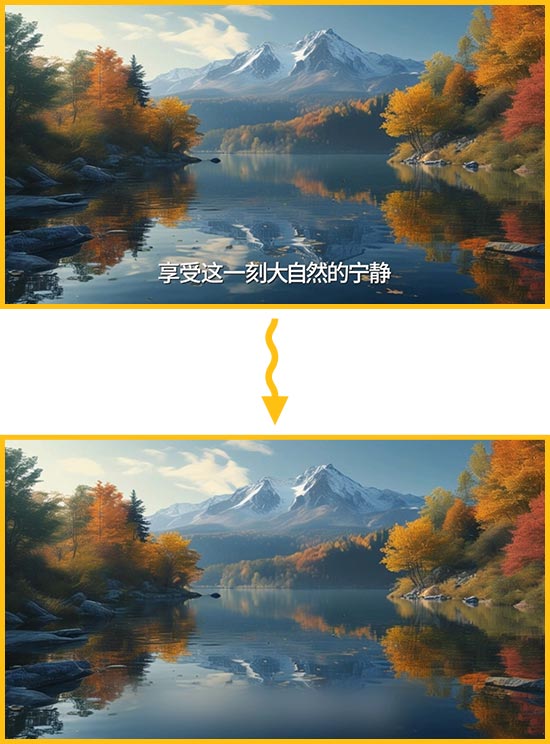
图2:去字幕效果示例
1.2AI画面裁剪法
当字幕位于视频的顶部、底部或边缘,且裁剪掉字幕部分不会对视频主体内容造成影响时,爱剪辑的AI画面裁剪功能便能大显身手。进入AI画面裁剪框,通过灵活拖动、调整裁剪框的大小,将包含字幕的区域精准裁剪掉。这一功能不仅能够快速去除字幕,还具备提升视频画质的优势,在去除字幕的同时优化画面质量,让视频呈现出更好的视觉效果。
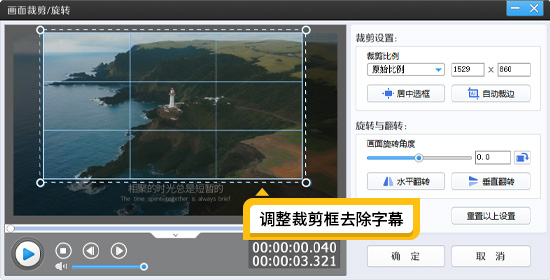
图3:AI画面裁剪功能

图4:字幕去除效果
1.3字幕条遮挡法
若在去除原字幕后还需要添加新字幕,爱剪辑也提供了便捷的方法。首先,使用“叠加素材”中的“加贴图”功能,选择合适的字幕条将原字幕遮挡住。然后,右键点击视频或配音文件,选择“AI自动加字幕”功能,软件会迅速生成新的同步字幕,创作者可根据需求进一步调整字幕的位置、字体、颜色等样式,使新字幕与视频画面完美融合。
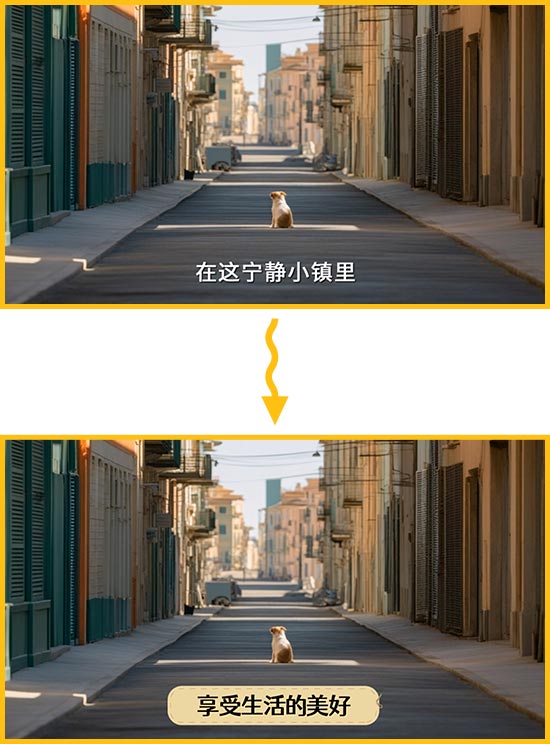
图5:字幕条去除效果
2.Final Cut Pro X
Final Cut Pro X是一款专门面向苹果电脑用户的专业视频剪辑软件,在去除视频字幕方面同样表现出色。不过,其操作相对复杂,更适合那些具备一定视频剪辑基础的专业人士。当导入视频后,可利用软件中的遮罩、修补工具等多种功能相互配合来去除文字。例如,对于一些周围背景较为简单且规律的文字,可使用修补工具,通过选择与文字区域相似的背景部分,软件会自动用该部分图像内容填充文字区域,实现去字效果;而对于背景复杂的文字,则需要先创建一个与文字所在区域形状相似的遮罩,再运用相关工具对遮罩区域进行处理,通过细致的参数调整和操作,实现无痕去字,使处理后的视频画面自然流畅,毫无破绽。
3.Adobe Premiere Pro
导入视频后,可借助其“修补工具”或“内容感知填充”等功能来完成去字任务。如果文字周围的背景简单且具有规律性,使用“修补工具”框选文字,软件便会自动尝试从周围相似的图像内容中提取信息,填充文字区域,从而达到去字目的。但要是文字背景复杂多样,此时可先创建一个与文字所在区域形状相似的遮罩,将文字区域圈定,随后使用“内容感知填充”功能,软件会依据遮罩周围的画面内容,智能地填充遮罩区域,尽力使去除文字后的画面与周围融合。然而,这些操作需要创作者具备一定的技巧和丰富的经验,同时对电脑的配置要求也较高,以确保软件能够流畅运行并高效完成复杂的去字处理任务。
4.在线去字幕工具
此外,还有一些在线去除字幕工具,它们的优势在于方便快捷,无需下载安装软件,只需上传视频即可进行操作。但这类工具普遍存在一个缺点,即会对视频画质进行压缩,处理后的视频容易留下明显的马赛克痕迹,在一定程度上影响视频的视觉质量。
在视频去字的过程中,不同的方法适用于不同的场景和视频类型。创作者可根据自身需求、视频特点以及操作熟练程度,选择最适合的方法,让视频画面摆脱文字的干扰,呈现出最完美的状态。









